利用PS滤镜制作烟雾动感曲线教程
摘要:教程的效果都是由一条直线变形得到的。其中用到了波浪滤镜,使用的时候可以设置其中的波长及波幅等来控制曲线的弧度,连续使用后会得到类似烟雾的效果...
教程的效果都是由一条直线变形得到的。其中用到了波浪滤镜,使用的时候可以设置其中的波长及波幅等来控制曲线的弧度,连续使用后会得到类似烟雾的效果。后期再多复制几层并加上发光样式就会更明显。
三联推荐:photoshop7.0迷你版免费下载 | Photoshop CS5 中文免费下载 | photoshop免费下载 查看更多PS教程
最终效果

1、新建文档800x600像素,背景黑色,新建图层,2像素实心笔刷按shift键画一水平白色直线。
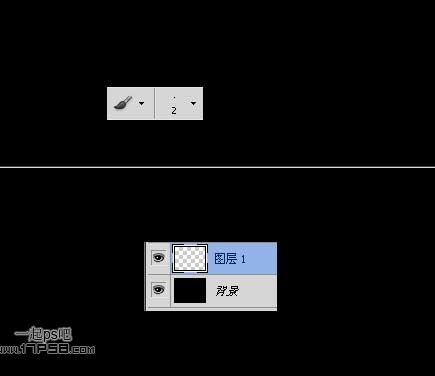
2、之后用6像素笔刷流量10%左右在刚才那个直线之上再画一下,产生外发光效果。
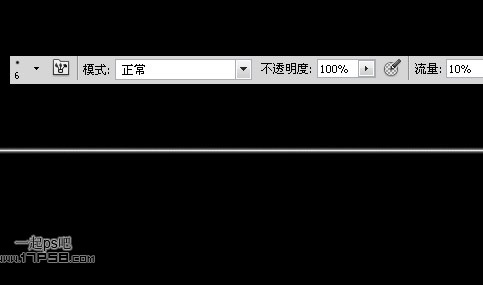
3、滤镜>扭曲>波浪。

【利用PS滤镜制作烟雾动感曲线教程】相关文章:
上一篇:
Photoshop制作超炫的魔法能量球
下一篇:
Photoshop滤镜运用制作抽象菊花
